Описание установки программ
После скачивания дистрибутива EXE запустите его на установку, щелкнув по нему дважды либо выбрав опцию "Выполнить" после окончания закачки.
Основные рекомендации по установке программ и работе
1. При работе регулярно делать резервную копию. Например раз в неделю. Лучше делать на внешний носитель (флешка, съемный жесткий диск). Дополнительно для ежедневного автоматического архивирования программ по времени можно использовать бесплатную утилиту Автоматическое архивирование файлов.
При использовании версий для SQL Server используйте резервное копирование через меню программы, либо резервное копирование средствами SQL Server.
2. Не ставить программы в Program Files. Имя папки должно быть английскими буквами, без пробелов.
3. Программы должны инсталлироваться с правами Администратора.
4. Если компьютер подключен к интернету, то при работе используйте обновляемый антивирус. Наличие антивируса не гарантирует от вирусов. Существуют вирусы, портящие информацию в базах (см. п. 1). При подозрении на вирусы проверьте компьютер разными антивирусами.
Возможные проблемы при установке и работе программ и библиотек

рис. 1
При запуске установочного дистрибутива на установку (DblClk на скачанный архив) появится предупреждение.
Нажмите кнопку "Да"

рис. 1.1
Затем появится окно с приветствием. Нажмите кнопку "Далее"

рис. 1.2
Выберите нужную папку для инсталляции (например C:\urprof ) через дерево каталогов, либо укажите в текстовой строке. По умолчанию для каждой программы папка своя.
Не рекомендуется устанавливать программы в Program Files в связи с особыми правами доступа к данной папке в некоторых ОС (например Windows Vista, см. Возможные проблемы при установке и работе программ и библиотек )

рис 1.2.1
Выберите программную группу, куда программа инсталляции скопирует ярлык для программы. По умолчанию для каждой программы группа своя.

рис 1.3
Для продолжения установки нажмите кнопку "Установка"

рис. 1.4
Программа установки скопирует файлы базы данных на жесткий диск (рис. 1.4.) в папку, указанную ранее пользователем.

рис. 1.5
После завершения копирования файлов появится сообщение, что установка завершена (рис. 1.5.).
Для окончания установки нажмите кнопку "Готово"
Для просмотра файла Readme.txt в папке с программой галочка должна быть установлена.

рис. 1.6
Для запуска установленной базы данных необходимо запустить программный файл в папке с программой (папка была выбрана пользователем в процессе установки ).
Программу можно запустить через ярлык в соответствующей программной группе.

рис. 1.7
Для платных программ при первом запуске программы требуется ввести регистрационный код (рис. 1.7.).
Регистрационный код высылается разработчиками программы после оплаты. В случае, если скачана и установлена бесплатная версия либо демо-версия программы, форма ввода регистрационного кода не появляется.
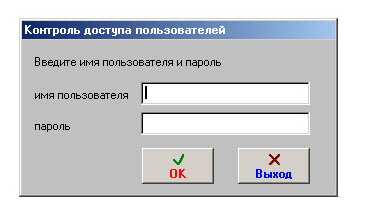
рис. 1.8
После регистрации будет предложено ввести имя пользователя и пароль (рис. 1.8.):
В большинстве программ по умолчанию вход по паролю отключен.
Пользователей можно добавлять, удалять, изменять пароли: настройка пользователей производится в разделе меню "Сервис-Имя пользователя и пароль (Сервис-Пользователи)". В этом-же разделе можно включить/отключить вход по паролю.
По умолчанию:
имя пользователя: 1 (иногда Админ)
пароль: 1 (когда пользователь Админ, то пароль psw)
Общие рекомендации
При работе с программами рекомендуется регулярно (например раз в неделю) делать архивную копию папки с программой.
При работе с программой в сети: необходимо программу установить в сетевую папку на сервере, произвести инсталляцию библиотек и программы (программа на каждом рабочем месте устанавливается для автоматической регистрации в системе компонентов для работы со сканером, после установки папку с программой можно удалить, в настоящее время отдельно библиотеки устанавливать не требуется, они уже включены в дистрибутивы программ) и на каждом компьютере, где будет запускаться программа, программу запускать через ярлык с сервера.
Права доступа к папке с программой на сервере для всех работающих с программой должны быть полные.
Сетевую папку лучше подключать через сетевой диск.
При установке программ на терминальный сервер к программам можно обращаться удаленно через Интернет с использованием выделенного канала (VPN).
Для добавления новых записей используйте кнопки «Новый Документ», «+Интервал», "Добавить пункт" в соответствующих журналах.
Для удаления записей используйте кнопки «Удалить запись», "Удалить пункт", «Удалить», «-Интервал» в соответствующих журналах.
Для копирования записей в таблицах можно использовать Ctrl-C (скопировать выделенный фрагмент текста в буфер Windows) и Ctrl-V (вставить выделенный фрагмент текста из буфера Windows)
Кнопка «Все записи» отображает все записи соответствующего журнала.
Кнопка «Редактировать» дает возможность изменения информации непосредственно в таблице для соответствующего журнала.
В полях, заполняемых из справочников, для вызова справочников дважды щелкните по соответствующему полю.
Для ввода соответствующего значения справочника дважды щелкните по данному полю, либо выделите нужную запись и нажмите "Ввод".
